ملفات AVI ليست شائعة اليوم. لهذا السبب ، بالنسبة للأشخاص الذين لديهم ملفات AVI محفوظة على أجهزتهم ، فإن الشيء الوحيد الذي يتعين عليك القيام به لتتمكن من عرض هذه الوسائط مرة أخرى هو معرفة كيفية تحويل AVI إلى MPEG.
نظرًا لأن تنسيق MPEG شائع جدًا ومستخدم على نطاق واسع ، فإن تحويل ملفات AVI إلى تنسيق MPEG أمر لا بد منه. في هذه المقالة ، سنعلمك أسهل طريقة لتحويل مقاطع فيديو AVI إلى ملفات MPEG. وإذا كنت تريد أيضًا غير ذلك عبر الإنترنت أو محولات مجانية الاستخدام، نقوم أيضًا بإعداد بعض الطرق البديلة التي يمكنك اتباعها أيضًا. لذلك دعونا لا نضيع المزيد من وقتنا ونبدأ هذا البرنامج التعليمي.
المحتويات: الجزء 1. تحويل AVI إلى MPEG على نظام Mac / Windows بسهولة وسرعةالجزء 2. كيف يمكنني تحويل AVI إلى MPEG عبر الإنترنت مجانًا؟الجزء 3. AVI مقابل MPEG: أيهما أفضل؟الجزء 4. استنتاج
الجزء 1. تحويل AVI إلى MPEG على نظام Mac / Windows بسهولة وسرعة
أولاً ، دعنا نتعلم أسهل طريقة لتحويل ملفات AVI من خلال قراءة هذا القسم. لا يهم إذا كان لديك جهاز Mac أو Windows ، لأن هذه الطريقة التي سنقدمها لك متوافقة مع كلا الجهازين. لذا توقف عن القلق واستمتع ببساطة باستخدام أداة التحويل هذه.
لكي بسهولة وسرعة تحويل فيديو AVI إلى ملفات MPEG، كل ما تحتاجه هو أداة تحويل قوية. وأفضل أداة تحويل يمكنك استخدامها لإنجاح هذا التحويل ليست سوى محول الفيديو iMyMac. أداة التحويل هذه هي الخيار الأمثل للأشخاص الذين يبحثون عن أداة الكل في واحد التي يمكن أن تساعدهم في تحويل ملفاتهم أثناء دفقها أيضًا باستخدام التطبيق الخاص بهم.
نعم ، لقد قرأت ذلك بشكل صحيح. ال محول الفيديو iMyMac يمكن أن تسمح لك تحويل وتدفق الملفات الخاصة بك معاً. في الواقع ، لديها ميزات مختلفة ستستمتع بها بالتأكيد.
لأحدهما ، يمكنه تحويل تنسيق إلى آخر. هناك قائمة طويلة من تنسيقات الفيديو والصوت متاح على المحول الذي يمكنك اختياره. لذلك من السهل عليك تحويل AVI إلى MPEG أو قم بتحويل مقاطع الفيديو إلى MP4و GIF و MOV.
ما هو أكثر من ذلك ، هو أن هذه الأداة يمكن قم بتحرير ملفاتك وإضافة تأثيرات إلى مقاطع الفيديو الخاصة بك أو غيرها من ملفات الوسائط لجعلها أكثر جمالا وجمالا حسب ذوقك. وأخيرًا ، يمكن أيضًا أن يجعل الأمور أسهل بالنسبة لك من خلال السماح لك ببث ومشاهدة مقاطع الفيديو أو الوسائط الخاصة بك باستخدام تطبيقاتهم وحدها. إنه رائع جدًا ، أعلم!

والآن ، إذا كنت تريد معرفة خطوات تحويل AVI إلى MPEG باستخدام محول الفيديو iMyMac ، فاتبع هذا الدليل:
- قم بتشغيل البرنامج وتسجيل الدخول إلى حسابك
- قم بسحب وإسقاط ملفات AVI التي تريد تحويلها
- حدد تنسيق الإخراج الذي تريده من القائمة بعد النقر فوق تحويل التنسيق. مثال: MPEG
- قم بتخصيص الإعدادات وفقًا لأسلوبك
- انقر حفظ وانقر على تصدير / تحويل زر لبدء التحويل
- أخيرًا ، لعرض الملفات المحولة ، ما عليك سوى النقر فوق مشاريع حديثه، ثم اضغط الملفات المحولة، والاستفادة فتح مجلد
تمامًا مثل ذلك ، يمكنك الآن عرض ملفاتك على جهاز Android أو iOS ، أو أي جهاز تريده نظرًا لأنه يحتوي الآن على تنسيق MPEG. كل هذا أصبح ممكنًا فقط بواسطة محول الفيديو iMyMac. مالذي تنتظره بعد؟ قم بتنزيله وجربه مجانًا لتحويل AVI إلى MPEG الآن!

الجزء 2. كيف يمكنني تحويل AVI إلى MPEG عبر الإنترنت مجانًا؟
نعم ، يعد البرنامج غير المتصل حقًا طريقة فعالة وفعالة يمكنك استخدامها لتحويل فيديو AVI إلى ملفات MPEG. ومع ذلك ، إذا كنت لا تزال ترغب في استخدام طرق سريعة أخرى ، فيمكنك أيضًا تجربة المحولات عبر الإنترنت.
الجانب السلبي الوحيد لاستخدام المحولات عبر الإنترنت عند تحويل ملفاتك من تنسيق إلى آخر هو أنه لا يمكن أن يوفر لك وسائط عالية الجودة مثل iMyMac Video Converter. وأحيانًا ، لا يمكنك تحويل مقاطع الفيديو كبيرة الحجم.
هل ما زلت في انتظار المحولات عبر الإنترنت؟ هنا أفضل 3 محولات AVI إلى MPEG على الإنترنت لقد جربنا واختبرنا:
- iMyMac محول الفيديو عبر الإنترنت
- تحويل الملفات على الإنترنت
- برنامج Convertio Online Converter
لذلك إذا كنت تريد ذلك قم بتحويل AVI إلى MPEG مجانًا، ستساعدك محولات AVI الثلاثة على الإنترنت على إكمال العمل بسهولة. دعونا نرى بعض المعلومات التفصيلية عنها.
- # 1 iMyMac Online Video Converter
بصفته الموقع الشقيق لمحول الفيديو iMyMac ، فإن ملف iMyMac محول الفيديو عبر الإنترنت يمكن أن تساعدك في الحصول على وسائط عالية الجودة عند تحويل ملفاتك. على الرغم من أنه لا يتطابق تمامًا مع البرنامج غير المتصل بالإنترنت ، إلا أنه لا يزال بإمكانه تقديم نتائج دقيقة جدًا. باستخدام هذه الأداة المجانية والمتصلة بالإنترنت ، يمكنك ذلك قم بتحويل مقاطع فيديو AVI الخاصة بك على أجهزة مختلفة مثل Windows PC أو macOS أو iPhone أو هواتف Android.
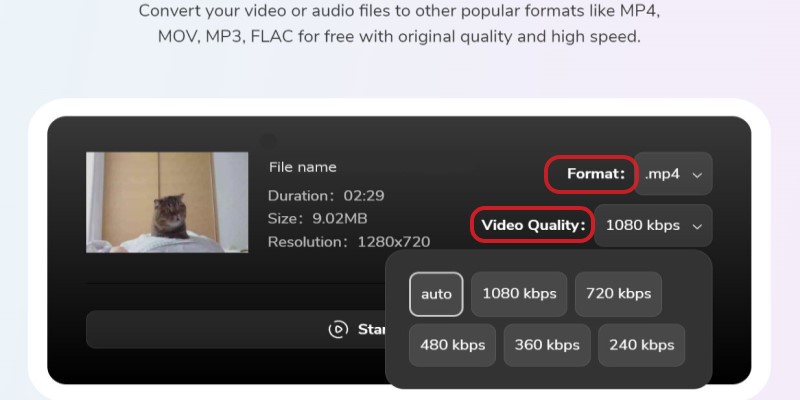
- # 2 تحويل الملفات محول الانترنت
موقع آخر رائع للاستخدام عند تحويل الوسائط من تنسيق معين هو convertfiles.com. إنه مثالي لأولئك الذين يرغبون في استخدام موقع بسيط يمكنه بسهولة تحويل الملفات. جربه لتحويل AVI إلى MPEG عبر الإنترنت!
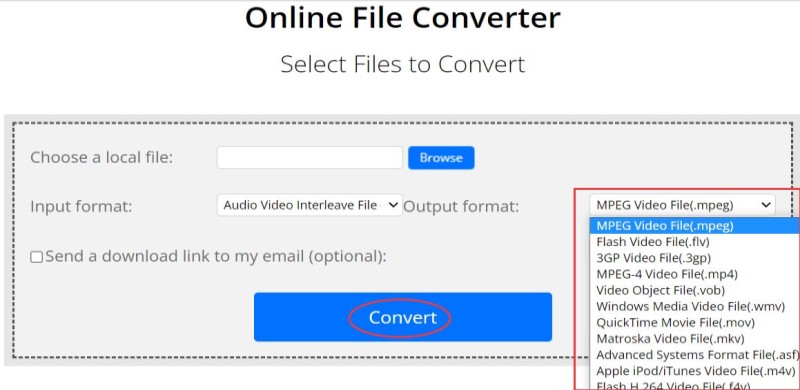
- # 3 التحويل محول الانترنت
لا يعتبر برنامج Convertio أحد أفضل المحولات عبر الإنترنت من أجل لا شيء. لقد أثبت مرات عديدة أنه الأفضل بين البقية ويمكنه توفير وسائط ذات جودة جيدة لجميع المستخدمين في جميع أنحاء العالم. إنه اختيار جيد بالنسبة لك لتحويل AVI إلى تنسيق MPEG مجانًا.

ولكن على الرغم من أن هذه المحولات عبر الإنترنت تناسب ذوقك ، إلا أننا لا نزال نوصي بشدة باستخدام iMyMac Video Converter لتحويل AVI إلى MPEG حتى تتمكن من الحصول على مقاطع فيديو أو ملفات وسائط بدقة عالية.
الجزء 3. AVI مقابل MPEG: أيهما أفضل؟
قبل أن نغلق هذا المنشور ، دعنا نقدم لك أولاً سبب تفضيل MPEG على ملفات AVI.
ما الفرق بين ملفات AVI و MPEG؟ AVI هو تنسيق يستخدم لتخزين ملفات الفيديو والصوت ، تم تطويره بواسطة Microsoft. من ناحية أخرى ، MPEG هو أكثر من ملف صورة وفيديو. كلاهما يحظى بشعبية كبيرة ويمكن فتحهما بواسطة العديد من مشغلات الوسائط.
إذا كنت اختر بين هذين، أود أن أقول اختيار ملفات MPEG بدلاً من ذلك. عندما تقوم بتحويل ملفات AVI إلى MPEG ، لا يزال بإمكانك مشاهدة مقاطع الفيديو الخاصة بك في شكل صور متحركة. ما هو أكثر من ذلك ، هو أن ملفات MPEG لها أحجام أصغر مقارنة بملفات AVI. لذلك من الأفضل تحويل AVI إلى MPEG بدلاً من ذلك لتوفير مساحة أكبر لجهازك.

الجزء 4. استنتاج
بعد قراءة هذا المنشور ، نأمل أن تكون قد تعلمت أخيرًا الفرق بين ملفات AVI و MPEG. علاوة على ذلك ، نود أيضًا أن نذكرك باستخدام أفضل أداة مثل محول الفيديو iMyMac، أذا أردت تحويل AVI إلى MPEG بطريقة سريعة وفعالة. يمكن أن يساعدك محول الفيديو هذا في القيام بالكثير من الأشياء. إنه سهل الاستخدام للغاية لذا أعتقد أنه من الأفضل تنزيله وتثبيته الآن!



